Ihre iPhone-Apps organisieren Ihr Leben optimal. Ob Fitness, Essen, Musik, Arbeit oder anderes, alle Apps bleiben auf Ihrem Homescreen schnell erreichbar. Zweifellos kann Ihr Startbildschirm zahlreiche Apps enthalten, aber manchmal sieht es auf Ihrem Startbildschirm ziemlich durcheinander aus, und Sie können am Ende die App durchsuchen.
Hier kommen Ordner für die Rettung. Sie können nicht nur Platz auf Ihrem Bildschirm sparen, sondern Ihnen auch ermöglichen, Ihre Apps nach Typ, Farbe, Bedarf oder was auch immer Sie sonst noch vorschreiben, zu sortieren.
Mit einem versteckten Fehler in iOS können Sie jetzt gezielt Ordner in Ordnern verschachteln und nicht nur Zeit, sondern auch Platz auf Ihrem Bildschirm sparen.
Sie können aus den unten genannten Methoden wählen und die Schritte befolgen, um Ihre eigenen verschachtelten Ordner zu erstellen. Dies ist etwas frustrierend, verwirrend und zeitaufwändig, da Sie immer wieder auf den übergeordneten Ordner tippen müssen und trotzdem keine Erfolgsgarantie haben. Wenn Sie jedoch Ihren iPhone-Startbildschirm in perfekter Ordnung halten möchten, müssen Sie mit dem Vorgang fortfahren.
So erstellen Sie verschachtelte Ordner auf iPhone und iPad
Methode 1.
Schritt 1 . Tippen und halten App oder Ordner, bis es zu wackeln beginnt.
Schritt 2 . Tippen und halten auf den Ordner, den Sie in den Hauptordner verschieben möchten.
Schritt 3 . Halten Sie den Ordner gedrückt und tippen Sie weiter im Hauptordner.
Schritt 4 . Wenn sich der Ordner öffnet nach oben, ziehen Sie den Ordner, den Sie gehalten haben, und fallen Sie ihn im Hauptordner.
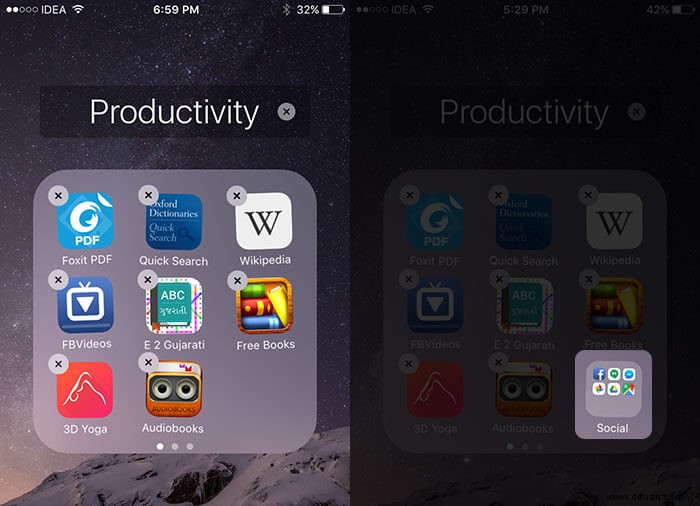
Schritt #5. Speichern Sie die Änderungen durch Drücken der Home-Taste.
Es gibt eine etwas einfache alternative Methode, um Ordner zu anderen Ordnern auf einem iPhone/iPad mit iOS hinzuzufügen
Methode 2
Schritt 1. Gehen Sie zu Einstellungen → Wählen Sie Allgemein .
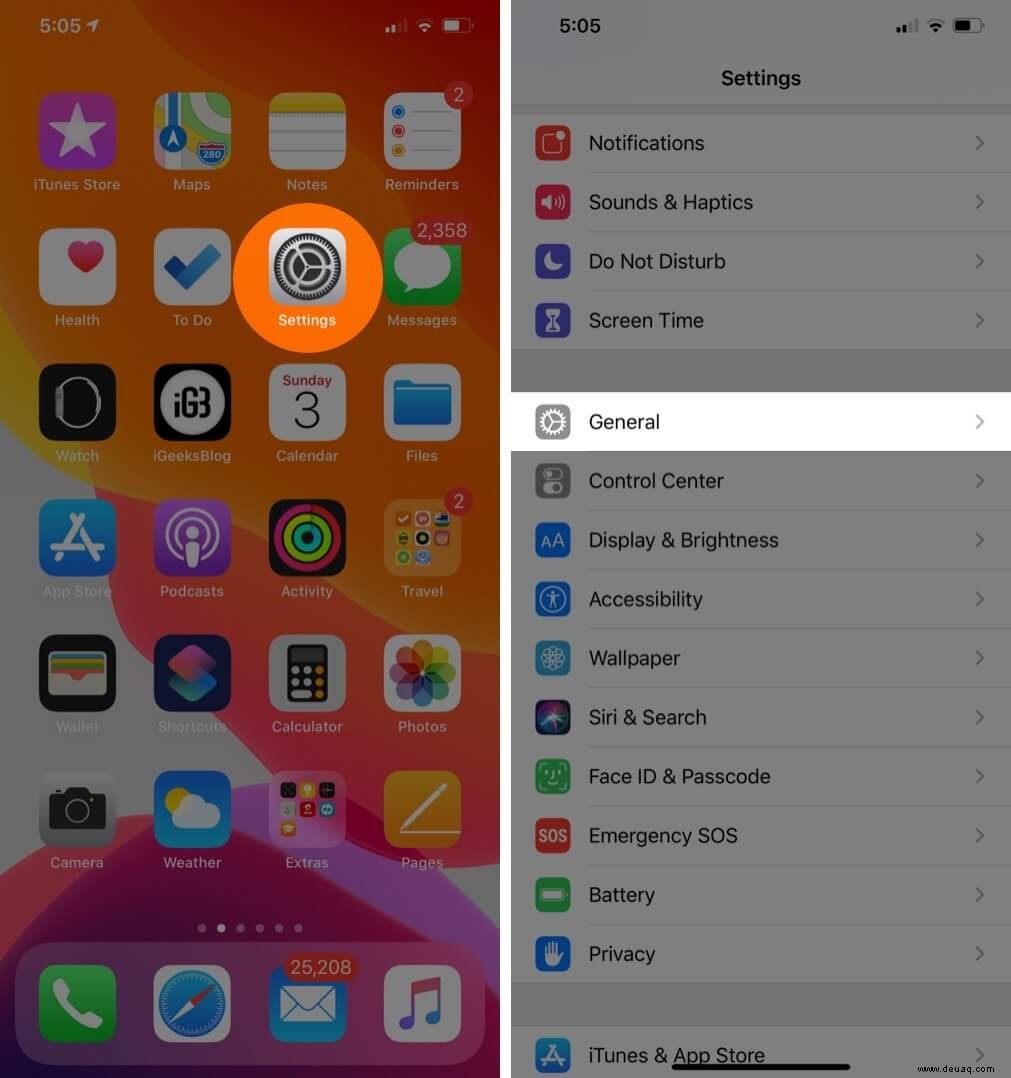
Schritt #2. Tippen Sie auf Barrierefreiheit → Einschalten Bewegung reduzieren, um den Parallaxeneffekt beim Aufrufen von Apps und Ordnern zu reduzieren.
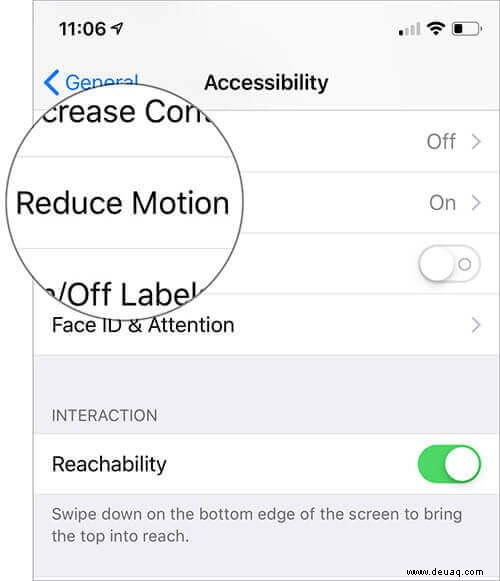
Schritt 3 . Tippen und halten die App oder den Ordner, bis das Wackeln beginnt. Und Ordner zu einem Dock hinzufügen.
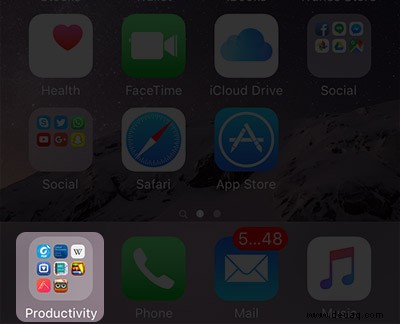
Schritt 4 . Beginnen Sie zu tippen im Dock, wo der Ordner ist. Dadurch können Sie sich wiederholt in den Ordner hinein- und herausbewegen.
Schritt 5 . Tippen und halten, während Sie sich in und aus den Ordnern bewegen einen anderen Ordner auf dem Startbildschirm.
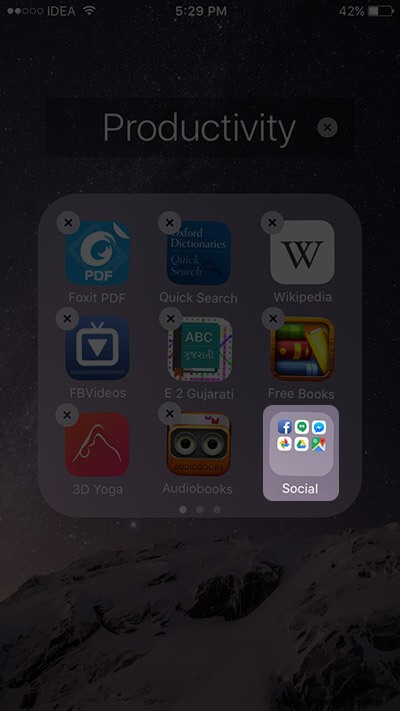
Schritt 6 . Verschieben Sie nun den gehaltenen Ordner auf dem Sie ständig tippen.
Schritt 7 . Zum Speichern , drücken Sie die Home-Taste.
Wie ich eingangs erwähnt hatte, spart es viel Platz auf dem Bildschirm und ist ziemlich einfach, aber nur für den Fall, dass Sie den Vorgang umkehren möchten. Ziehen Sie die App/den Ordner einfach aus dem übergeordneten Ordner heraus.
Dadurch wird das Bildschirmlayout wie vor dem Verschachteln der Ordner zurückgegeben, ohne dass Daten auf Ihrem Gerät beschädigt werden.
Da dies ein umständlicher Prozess ist, wünsche ich mir, dass Apple eine coole Möglichkeit bietet, unser Leben einfacher zu machen.